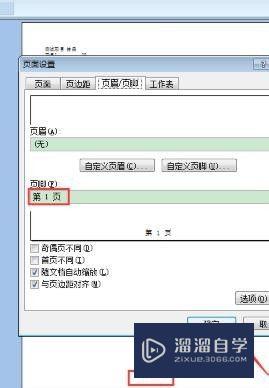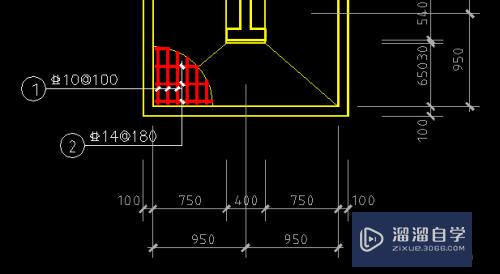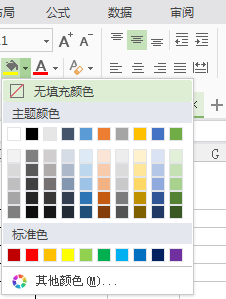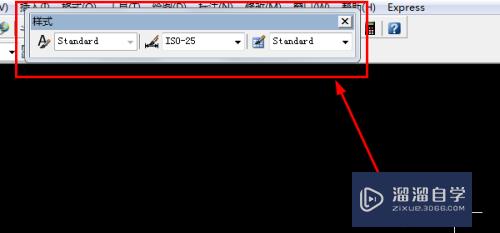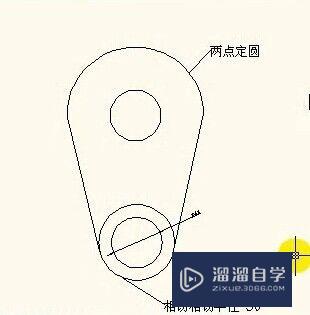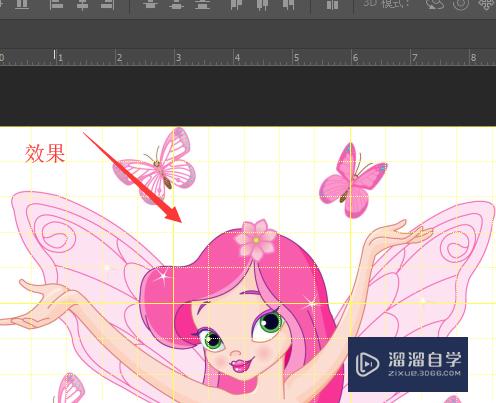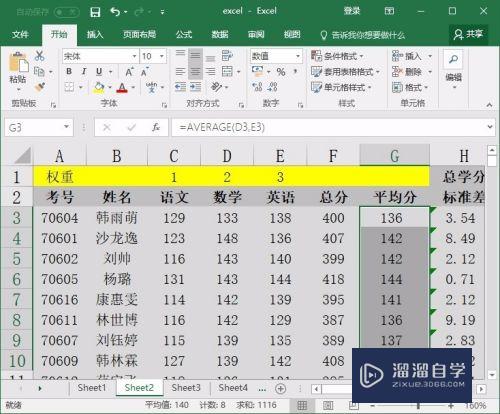Word中如何查看特定文字的具体格式信息(word中如何查看特定文字的具体格式信息)优质
在 Word 文档中。我们可以查看一段选定文字的所有具体格式信息。那么具体要如何查看呢?方法很简单。下面小渲就带大家一起来看看。
如果大家想要学习更多的“Word”相关内容。点击这里可学习Word课程>>
工具/软件
硬件型号:联想(Lenovo)天逸510S
系统版本:Windows7
所需软件:Word2017
方法/步骤
第1步
打薪劫帮开一篇 Word 文档。选定需要查看具体格式信息的文档内容。图示。
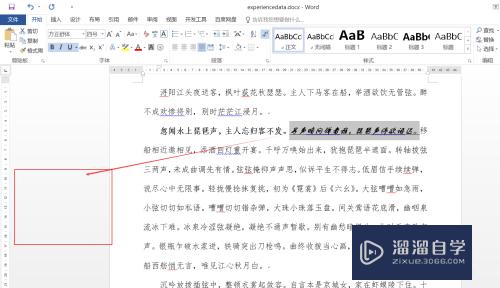
第2步
点击上方菜单栏的“开始”菜单。然后点击功能面板“样式”区域右下角的按钮。打开“样式”侧边栏。
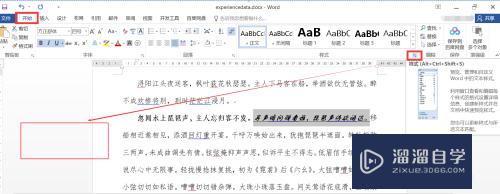
第3步
在“三游样式侧边栏”中。点击下方的“样式检查器”按钮。打开“样式检查器”窗口。
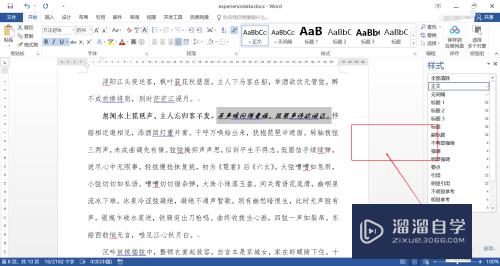
第4步
在“样式检查器”窗口中。即可查看所选文本的所有具体的格式信息。图示。
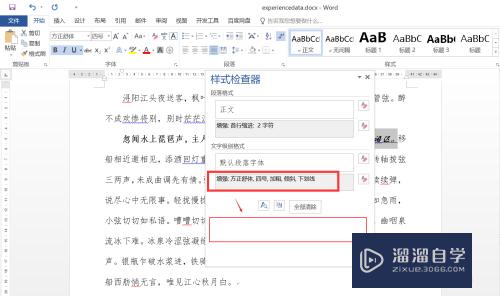
第5步
另一种查看所选文字具体格式信息的快捷方式:
1. 选择需要查看格式信息的文本内容;
2. 通过快捷键 Shift + F1 打开“显示格式”侧边栏;
3. 在“冲番显示格式”侧边栏中可以查看所选文本的具体格式信息。
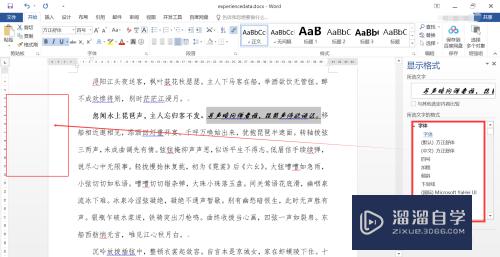
以上关于“Word中如何查看特定文字的具体格式信息(word中如何查看特定文字的具体格式信息)”的内容小渲今天就介绍到这里。希望这篇文章能够帮助到小伙伴们解决问题。如果觉得教程不详细的话。可以在本站搜索相关的教程学习哦!
更多精选教程文章推荐
以上是由资深渲染大师 小渲 整理编辑的,如果觉得对你有帮助,可以收藏或分享给身边的人
本文标题:Word中如何查看特定文字的具体格式信息(word中如何查看特定文字的具体格式信息)
本文地址:http://www.hszkedu.com/72489.html ,转载请注明来源:云渲染教程网
友情提示:本站内容均为网友发布,并不代表本站立场,如果本站的信息无意侵犯了您的版权,请联系我们及时处理,分享目的仅供大家学习与参考,不代表云渲染农场的立场!
本文地址:http://www.hszkedu.com/72489.html ,转载请注明来源:云渲染教程网
友情提示:本站内容均为网友发布,并不代表本站立场,如果本站的信息无意侵犯了您的版权,请联系我们及时处理,分享目的仅供大家学习与参考,不代表云渲染农场的立场!